
Computer haben traditionell einen Startgeräusch, der spielt, sobald sie auf- und ausgeführt werden. ChromeBooks haben das nicht aus der Box, aber wenn Sie diesen nostalgischen Berühren eines Start-up-Chimings vermissen, können Sie sie manuell über die Einstellungen aktivieren.
Klicken Sie auf Ihrem ChromeBook auf den in der rechten rechten Ecke gefundenen Statusbereich, um das Schnelleinstellungsfeld anzuzeigen. Wählen Sie das Getriebe-Symbol aus, um das Einstellungsmenü von ChromeBook einzugeben.
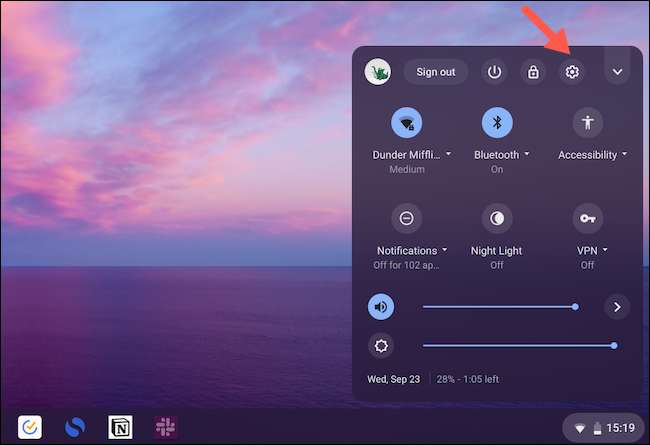
Blättern Sie nach unten, bis Sie die Schaltfläche "Erweitert" festlegen, und wechseln Sie, um mehr Optionen anzuzeigen.
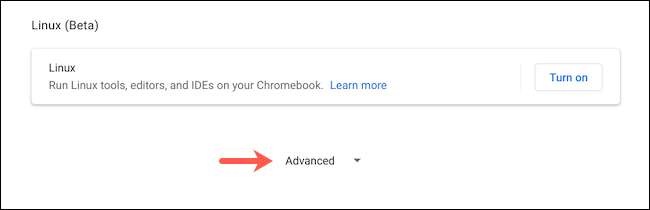
Suchen Sie den Abschnitt "Zugangbarkeit" und führen Sie darunter in "Zugangsfunktionen verwalten".
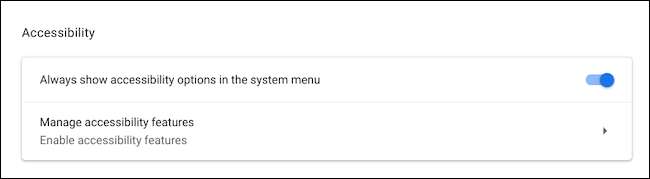
Finden und schalten Sie am Ende dieser Seite den "Play-Sound bei der Startup" ein.

Falls Sie Probleme mit dem Erreichen dieses exakten Menüs gegenüberstellen, können Sie stattdessen den Namen Name der Suchleiste an der Spitze des Einstellungsmenüs aufnehmen.
Das ist alles. Jetzt spielt Ihr ChromeBook ein kurzes Start-up-Chime auf dem Login-Bildschirm, wenn Sie es von einem vollständigen Herunterfahren starten. Beachten Sie jedoch, dass es nicht klingelt, wenn Sie einfach aus dem Schlaf wachen.
Das Volumen des Glockenspiels hängt von den Audiopienen Ihres ChromeBooks ab. Wenn Sie es daher stummschalten oder weniger aufdringlich machen möchten, müssen Sie nur das Volume Ihres ChromeBook-Lautsprechers deaktivieren, bevor Sie den Computer ausschalten.
Alternativ mit Hilfe der Startup-Sound für ChromeBook Chrome-Erweiterung, Sie können auch die Startspiele von anderen Betriebssystemen wie MacOS und sogar Windows XP einstellen.
Wenn Sie es installiert haben, klicken Sie auf das Symbol aus dem Extensions-Fach in der oberen rechten Ecke auf Google Chrome.
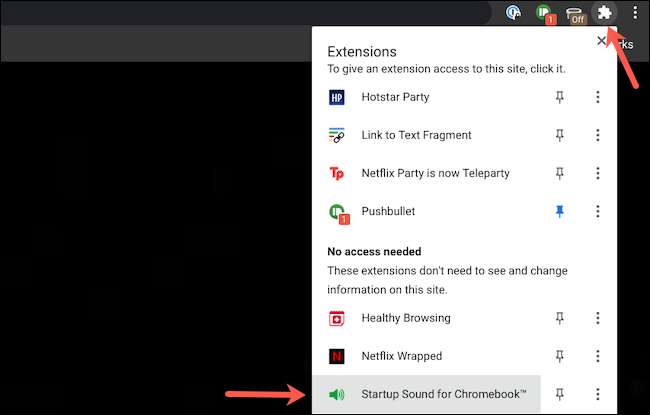
Wählen Sie einen Startup-Ton aus der Dropdown-Liste aus und drücken Sie dann "Speichern".
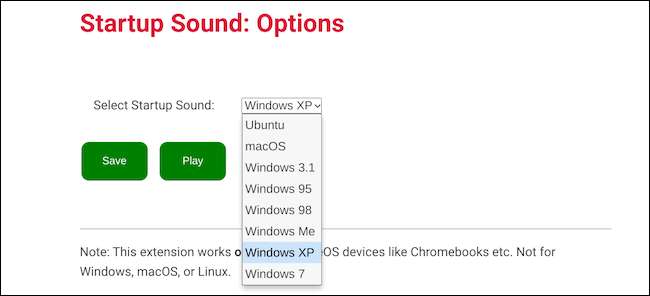
Im Gegensatz zum eingebauten Anlaufklang von Chrome OS löst sich das Ging-Check dieses Erweiterungen aus, wenn Sie sich bei Ihrem ChromeBook angemeldet haben.







